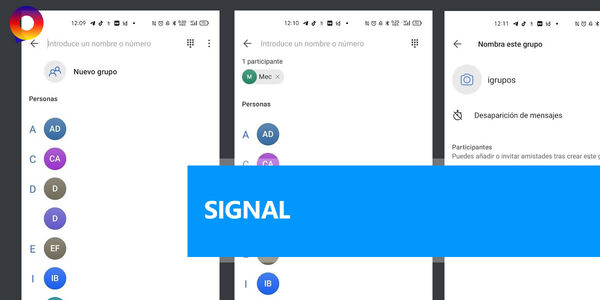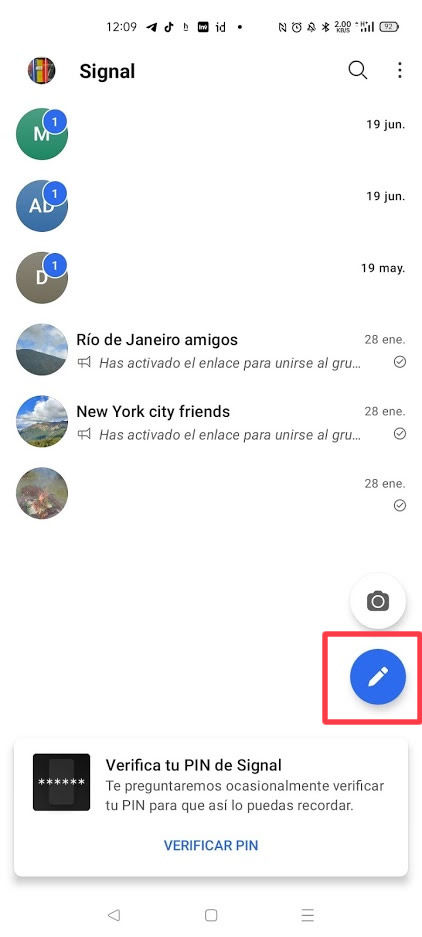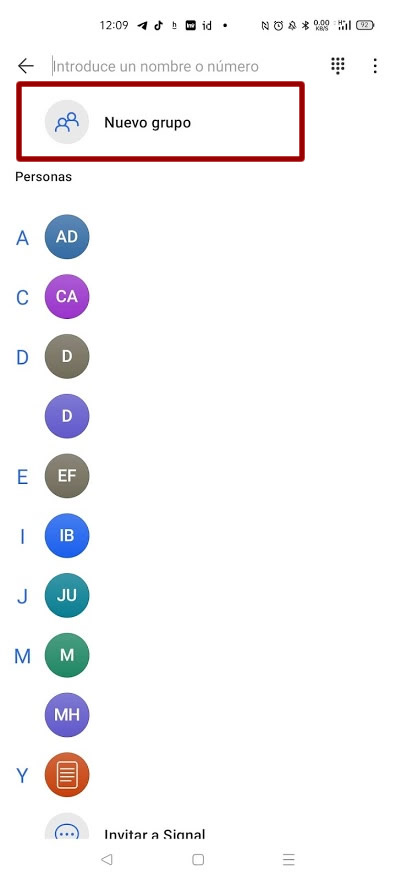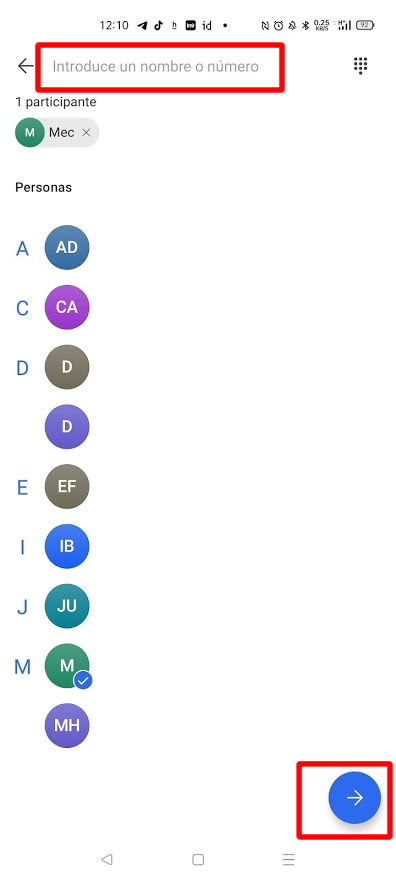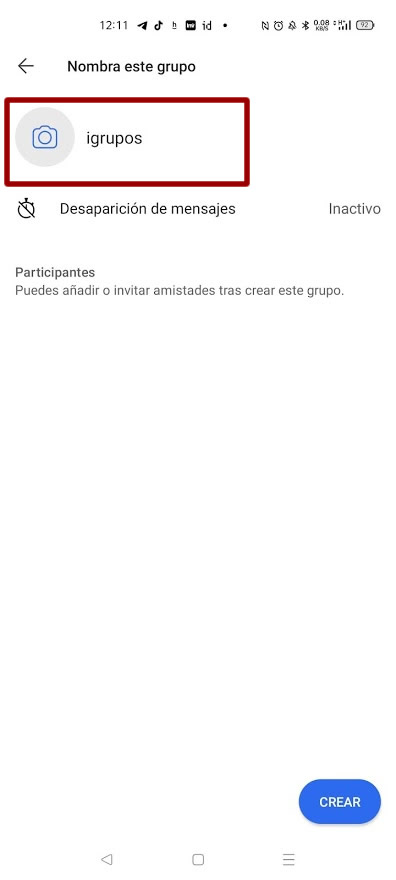Si acabas de empezar a utilizar Signal, puede que te preguntes cómo crear un grupo. Afortunadamente, es un proceso relativamente sencillo. Ademí¡s, la creación de grupos te permite reunir rí¡pidamente a tus contactos y compartir noticias, ideas o planificar eventos, todo ello manteniendo tus conversaciones seguras.
En este artículo, te proporcionaremos pasos detallados sobre cómo crear un grupo en Signal, iniciar una videollamada grupal, cambiar los diseños de los grupos y mucho mí¡s.
¿Cómo crear un grupo en Signal?
Todos hemos sido testigos de lo populares que se han vuelto los grupos en el último año. Con un montón de gente alejada de sus amigos y familiares, los grupos se han convertido en una forma estupenda de mantener a todo el mundo unido.
Crear grupos en Signal es bastante sencillo. Tanto si eres un usuario de Android como de iOS, solo es cuestión de seguir unos pocos pasos.
Para usuarios de Android
- Inicia Signal en tu dispositivo móvil.
- Toca el botón de componer. Es un botón azul con un lí¡piz blanco dentro.
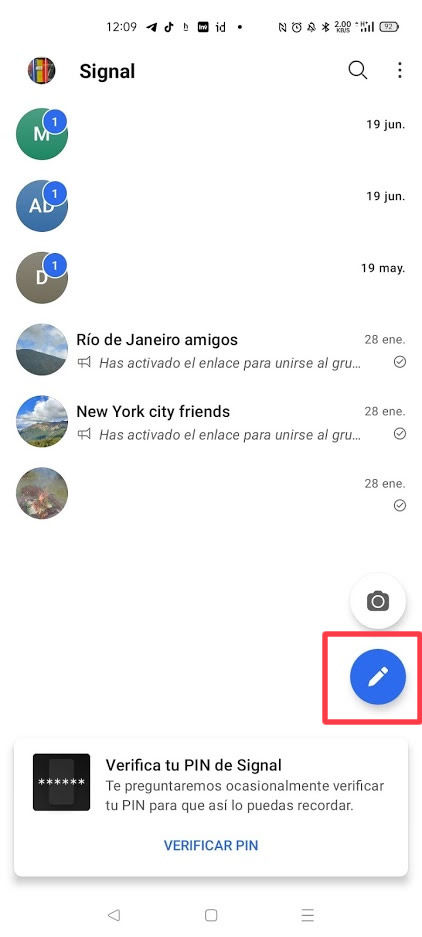
- Seleccione "Nuevo grupo".
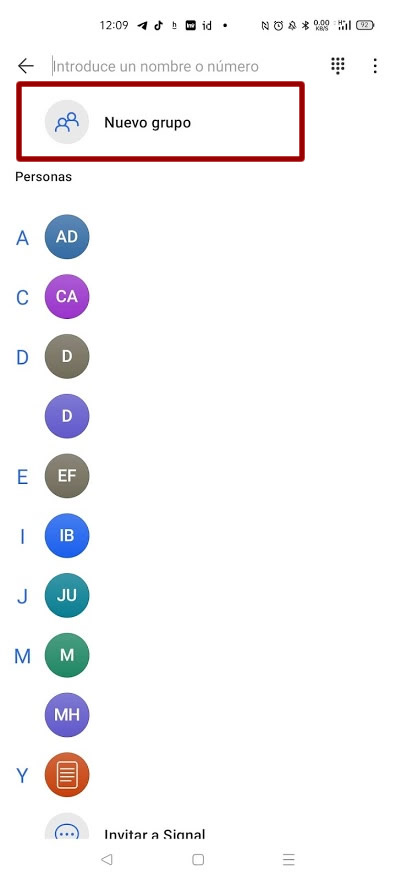
- Repasa tu lista de contactos y pulsa sobre el contacto que quieras añadir. También puedes añadir a una persona introduciendo su número de teléfono.
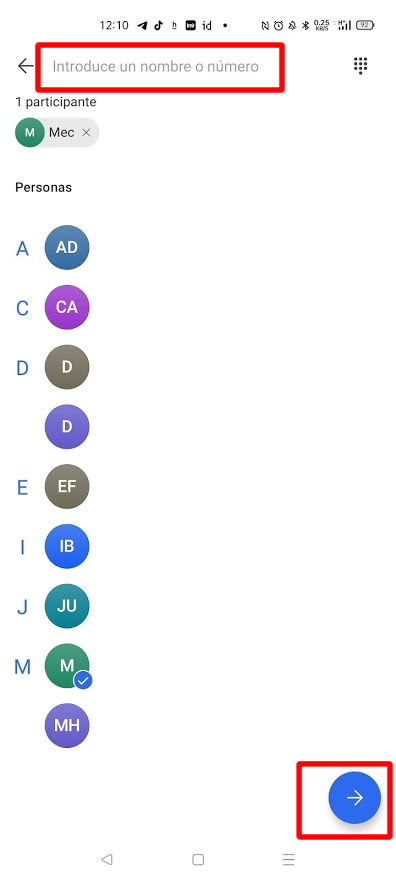
- No olvides que sólo puedes añadir hasta 10 personas si haces un Grupo MMS inseguro. Un Nuevo Grupo puede tener hasta 1.000 miembros.
- Pulse "Siguiente". Es el círculo azul con una flecha apuntando a la derecha.
- Elige el tipo de grupo.
- Puedes crear un grupo de MMS inseguro para los contactos que no son de la señal. Dirí¡n "Contacto SMS" al lado de su nombre. Para un grupo heredado, toca en "Mí¡s información" para saber qué contactos necesitan una actualización de Signal. Los nuevos grupos sólo estí¡n disponibles para los contactos que utilizan una versión actualizada de Signal en todos los dispositivos.
- Si estí¡s creando un Grupo Nuevo o Legacy, nombra tu grupo. Añadir una foto de grupo es opcional.
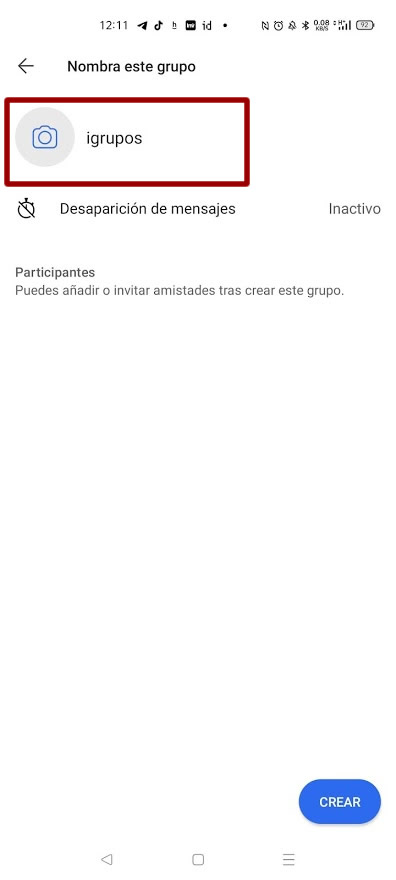
En el caso de los MMS inseguros, envíe primero un mensaje para que el grupo aparezca en la lista de chat de todos. Los grupos nuevos y heredados aparecen en la lista de chat automí¡ticamente. Pero es posible que sus miembros tengan que aceptar primero la solicitud de mensaje o la invitación antes de enviar un mensaje.
Para usuarios de iOS
- Inicia Signal y toca "Componer". Es un icono gris con forma de lí¡piz.
- Pulse "Nuevo grupo".
- Seleccione los contactos que desea añadir. Puedes hacerlo tocando el nombre de un contacto o introduciendo su número de teléfono.
- Pulse "Siguiente".
- Ahora puedes seleccionar un tipo de grupo. En el caso de un Grupo antiguo, toca "Mí¡s información" para saber qué contactos necesitan una actualización de Signal. Puedes añadir miembros a un nuevo grupo solo si tienen una versión actualizada de Signal en todos los dispositivos.
- Añade un nombre de grupo, ya que este paso es obligatorio. Añadir una foto de grupo es opcional.
- Pulse "Crear" para terminar.
El grupo aparecerí¡ ahora en tu lista de chat y en la de los demí¡s miembros del grupo. Sin embargo, es posible que algunos miembros deban aceptar la invitación antes de enviar un mensaje al grupo.
Los usuarios de iOS sólo tienen dos opciones de grupo, Grupo nuevo y Grupo heredado.
En PC
Desgraciadamente, Signal no soporta todavía la creación y gestión de grupos en el Escritorio. Las menciones (@) tampoco son compatibles. Pero aún puedes recibir y enviar mensajes desde los Grupos Nuevos y Legados.
¿Se puede crear una llamada de voz o vídeo en grupo en Signal?
Sí, absolutamente. Signal mantiene la privacidad de tus llamadas de voz o vídeo en grupo, como cualquier otro mensaje. Antes de tu primera llamada, Signal te enviarí¡ una ventana emergente pidiendo que permitas el acceso a la cí¡mara y al micrófono.
Hay algunos requisitos para tu chat de grupo que debes tener en cuenta:
- Todos los participantes deben tener instalada la última versión de Signal disponible (Android > versión 5.0.3 o superior; iOS > versión 5.0.0 y superior; Desktop > versión 1.39.2 o superior).
- Todos los participantes deben estar en el mismo chat.
- Las llamadas de grupo estí¡n limitadas a ocho participantes.
¿Puedo cambiar la disposición de los grupos?
Sí, si hay al menos tres participantes. Sólo tienes que deslizar el dedo hacia arriba y hacia abajo si quieres cambiar de diseño. Puedes establecer una vista de cuadrícula o la que se centrarí¡ en la persona que esté hablando en ese momento.
¿Cómo puedo crear un nuevo grupo? Sólo puedo ver el banner de un grupo heredado
Para crear un nuevo grupo, necesitas tener la última versión de Signal instalada en tu dispositivo. Si no ves la opción "Nuevo grupo" al crear un grupo, dirígete a la tienda de aplicaciones para comprobar si hay actualizaciones. Todos tus dispositivos vinculados también deben estar actualizados.